Kako pretvoriti staro televizijo v pametni televizor s pomočjo Xiaomijevega Mi Box 4K
Drugi Uporabni Vodnik / / August 05, 2021
Oglejmo si korake za pretvorbo televizorja v pametni televizor s pomočjo Xiaomijevega Mi Box 4K. Večina vas morda ima stari televizor, ki leži v kotu vaše sobe. Če sem odkrit, je najbolje, da si ga omislite, če ga zamenjate ali prodate, da zaslužite nekaj hitrih dolarjev. Kaj pa, če vam povemo, da lahko pretakate Netflix, Amazon Prime, gledate videoposnetke v YouTubu in celo igrate nekaj iger, kot sta GTA in Need For Speed, na istem starem televizorju? Ne bodite presenečeni, toda vaš tako imenovani neumni televizor ima morda nekaj zanimivega, česar se verjetno ne zavedate.
Vse, kar potrebujete, je nastavljena za Xiaomi Mi Box 4K in vse zgoraj omenjene stvari lahko izvajate v svoji stari nastavitvi. Obstaja le nekaj zahtev, ki jih mora izpolnjevati vaš televizor, ki smo jih omenili spodaj. Če izpolnjuje pogoje, je čas, da svojem staremu televizorju daste novo življenjsko pot. Oglejmo si vse podrobno. Najprej pa si oglejmo nekatere značilnosti Mi Box 4K.

Kazalo
- 1 Mi Box 4K: Vse, kar morate vedeti
-
2 Nastavitev Mi Box 4 na vašem starem televizorju
- 2.1 Pogoji
- 2.2 Navodila za sledenje
- 3 Zaključek
Mi Box 4K: Vse, kar morate vedeti
Ponuja minimalističen videz in občutek, saj bi se zmotili, če bi verjeli, da gre za škatlo Apple TV, če na vrhu ne bi bil logotip Mi. Poleg tega obstajajo vrata HDMI, vrata USB, 3,5 mm zvočna vrata in vrata za napajanje. Deluje na Androidu 9.0 Pie, vendar boste morda ugotovili, da se vmesnik nekoliko razlikuje od tega, kako bo videti Android Pie, in to je razumljivo. Namesto da bi naenkrat prikazali vse aplikacije, vas na vrhu pozdravijo najpogosteje uporabljene aplikacije, ki jim sledijo priporočene.
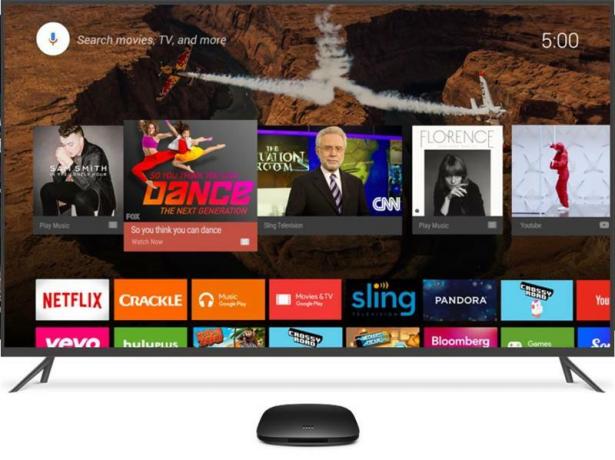
Poleg tega, ker MiBox 4K podpira Android, to pomeni, da bi lahko v roke dobili tudi trgovino Google Play. To naravnost pomeni sposobnost preizkusiti številne igre in aplikacije kar na televizorju. Vendar ima Mi Box 4K 5,4 GB prostora in 1,5 GB RAM-a. Zato se ne podajte le po težkih tekmah, kot je San Andreas. Bolje je, da se držite le priložnostnih iger, ki zajemajo le nekaj MB.
Še ena zelo uporabna stvar, ki jo dobite s škatlo, je lastni daljinski upravljalnik. Ima namenski gumb za Google Assistant, Netflix, Amazon Prime in mikrofon. Namesto da vtipkate ime svojih najljubših televizijskih nadaljevank, lahko preprosto prikličete Asistentko in ji sporočite, kaj želite. Vse te funkcije so v kompletu za 3.499 Rs, kar se nam zdi precej spodobna cena. Torej, če ga nameravate kupiti ali ga že imate, je čas, da si ogledate navodila za pretvorbo starega televizorja v pametni televizor s pomočjo Xiaomi Mi Box 4K. Začnimo.
Nastavitev Mi Box 4 na vašem starem televizorju
Obstajajo le tri zahteve, ki jih mora izpolnjevati vaša naprava. Spodaj so omenjeni:
Pogoji
- Prvi je precej očiten: Mi Box 4K.
- Nato mora imeti televizor vrata HDMI.
- Prav tako bi moral imeti tudi WiFi zmogljivosti.
Če vaš televizor to izpolnjuje, lahko tukaj povežete Mi Box 4K s starim televizorjem.
Navodila za sledenje
- Odpakirajte napravo in našli bi kabel HDMI.
- Priključite ga na vrata HDMI na škatli in nato na televizor.

- Priključite napajalni priključek škatle na napajalnik in to je to.
- Zdaj vklopite televizor (baterijo priključite na daljinski upravljalnik) in nadaljujte z navodili na zaslonu, ki sledijo.

Prvič boste morali vnesti geslo za WiFi. Na seznamu izberite omrežno ime in z daljinskim upravljalnikom vnesite geslo. Čeprav lahko traja nekaj minut, je to le enkratni postopek. Ko se povežete z internetom, vnesite svoj Google ID in geslo ter začnite uporabljati svoje najljubše aplikacije za Android. Ali ni bilo to enostavno?
Zaključek
S tem zaključujemo vodnik o tem, kako nastaviti Mi Box 4K na katerem koli televizorju. Če ste na katerem koli koraku zataknjeni ali imate težave s povezovanjem polja s televizorjem, poizvedbe spustite v spodnjem oddelku za komentarje. Ko si oddahnete od opazovanja popivanja, si oglejte tudi našo Nasveti in triki za iPhone, Nasveti in triki za računalnike, in Nasveti in triki za Android prav tako.



